
Kontrola chýb systémovej jednotky je prvá vec, ktorú by ste mali urobiť, ak sa vyskytnú nejaké problémy s operačným systémom. Ak narazíte na chyby čítania alebo zápisu v systéme Windows 10 alebo na problém s výkonom pri vykonávaní akýchkoľvek operácií s diskom, musíte skontrolovať chyby systémovej jednotky..
Chyby disku zvyčajne naznačujú, že systém súborov nefunguje správne. Toto môže byť spôsobené rôznymi dôvodmi, od nesprávneho vypnutia po fyzické poškodenie povrchu disku. Ak chcete zistiť, či disk obsahuje systémové chyby, musíte ho skontrolovať.
Ak chcete začať, môžete skontrolovať informácie poskytnuté systémom Windows. Ak sa vyskytnú nejaké problémy s jednotkou, systém Windows 10 ich dokáže zistiť a nahlásiť. Ak chcete tieto informácie overiť, postupujte takto:
- otvorte Ovládací panel.
- Prejdite na nasledujúci applet: Ovládací panel \ Systém a zabezpečenie \ Zabezpečenie a údržba
- V riadku “Stav disku“, uvidíte aktuálny stav vašich diskov.
V mojom prípade Windows 10 ukazuje, že neexistujú žiadne problémy:
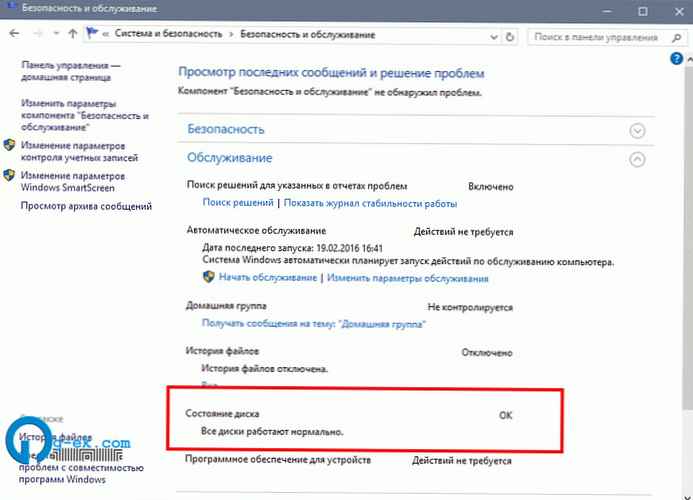
Ak chcete skontrolovať, či na jednotke Windows 10 nie sú chyby systému súborov, musíte urobiť nasledujúce kroky:
- Otvorte príkazový riadok ako správca.
- Na príkazový riadok zadajte nasledujúce príkazy:
chkdsk / f x:
- Vymeňte oblasť X na Písmeno jednotky, ktoré je potrebné skontrolovať.
Príkaz napríklad skontroluje chyby na jednotke C:
chkdsk / F C:
Ak sa disk nepoužíva, overenie disku sa začne okamžite. Ak sa jednotka práve používa, program Chkdsk vás vyzve na vykonanie kontroly disku pri nasledujúcom zavedení systému..
Naplánujte kontrolu disku pri ďalšom štarte
Chyby systému Windows 10 môžete skontrolovať spustením nasledujúceho príkazu:
chkdsk / F C:
Uvidíte nasledujúci výstup:
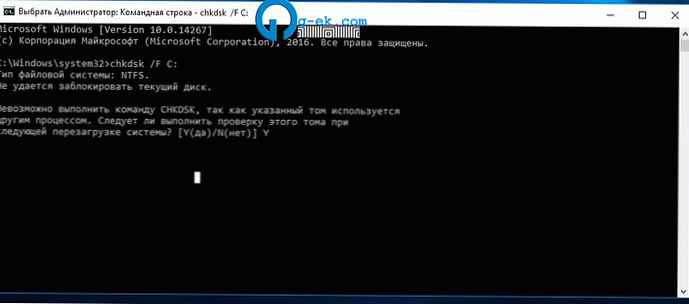
Po stlačení Y na potvrdenie žiadosti, chkdsk sa spustí pri nasledujúcom reštartovaní systému Windows 10.

To je všetko. Po kontrole disku nájdete výsledky vyhľadaním pomocou klávesu „CHKDSK“ v protokole udalostí systému Windows 10.











